Bilgisayarınızı yeniden başlatırken bazen 'Bilgisayar bir hata kontrolünden yeniden başlatıldı' hata mesajını belirten bir BSOD çökmesi soruna neden olabilir. Bu sorun için endişelenme. Bu sorunun bazı kolay çözümleri var.
Düzeltme-1 Windows Bellek Tanılamayı Çalıştır-
Windows Bellek Tanılama bellekle ilgili sorunları algılayabilir ve çözebilir.
1. Aramak "hafıza” arama kutusundan.
2. Ardından, “Windows Bellek Tanılama” erişmek için.
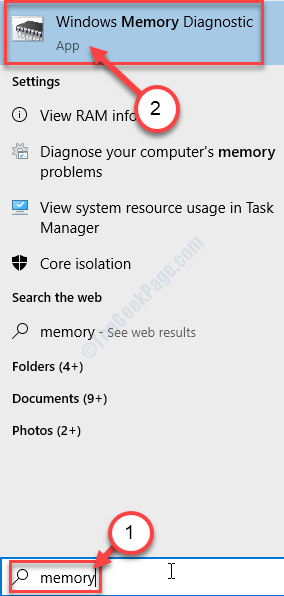
3. Ne zaman Windows Bellek Tanılama göründüğünde, “Şimdi yeniden başlatın ve sorunları kontrol edin (önerilir)“.
Veya,
Bu aramayı bir dahaki sefere yeniden başlatma sırasında planlamak istiyorsanız, “Bilgisayarımı bir sonraki başlatışımda sorunları kontrol et"seçeneği.

Sisteminizin bellek sürücüsü, küçük hatalar için baştan sona kontrol edilecektir.
Bilgisayarınızı yeniden başlattıktan sonra,
Fix-2 Sürücü Doğrulayıcıyı Çalıştır-
Sürücü Doğrulayıcı bu sorunu çözebilir.
ÖNEMLİ–
Bu düzeltme, daha yüksek düzeyde bilgisayar bilgisi gerektiren bazı adımları içerir. Aşağıda belirtilen adımları dikkatlice izleyin. Tek bir hata, sisteminizde geri dönüşü olmayan hasarlara neden olabilir.
1. Tıkla Windows tuşu ve "yazındoğrulayıcı“.
2. Ardından, 'Giriş' tuşuna erişmek için Sürücü Doğrulayıcı.
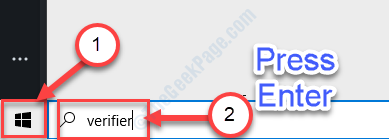
3. Ne zaman Sürücü Doğrulayıcı göründüğünde, “Özel ayarlar oluşturun (kod geliştiriciler için)"seçeneği.
4. Bundan sonra, "Sonraki“.

5. Bir sürücü listesi göreceksiniz. Listedeki her sürücüyü seçin DIŞINDAbu ikisi-
bir. Rastgele düşük kaynak simülasyonu
b. DDI uygunluk denetimi
7. Bunlar dışındaki tüm sürücüleri kontrol ettikten sonra, “Sonraki“.

8. Şimdi, “Listeden sürücü adlarını seçin“.
9. Ardından, “Sonraki“.
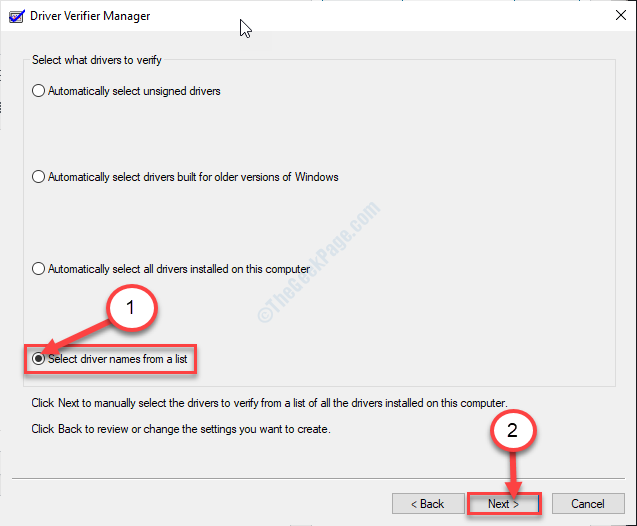
10. Burada sisteminizde kurulu sürücülerin bir listesini göreceksiniz. Basitçe tüm sürücüleri seçin DEĞİLMicrosoft'tan.
11. Tüm bu yerel olmayan sürücüleri seçtikten sonra, “Bitiş“.

12. erişmeniz gerekir Komut istemi idari haklara sahip. Bunu yapmak için " yazıncmd” arama kutusunda.
13. Ardından, " üzerine sağ tıklayınKomut istemi“, ardından “Yönetici olarak çalıştır“.

14. emin olmak için Sürücü Doğrulayıcı çalışıyor, bu basit kodu çalıştırın CMD terminal. Bu satırı yazın ve tıklayın Giriş.
doğrulayıcı / sorgu ayarları

Kapat Komut istemi pencere.
Tekrar başlat Windows 10 cihazınız.
Yeniden başlattıktan sonra sorun çözülecektir.
